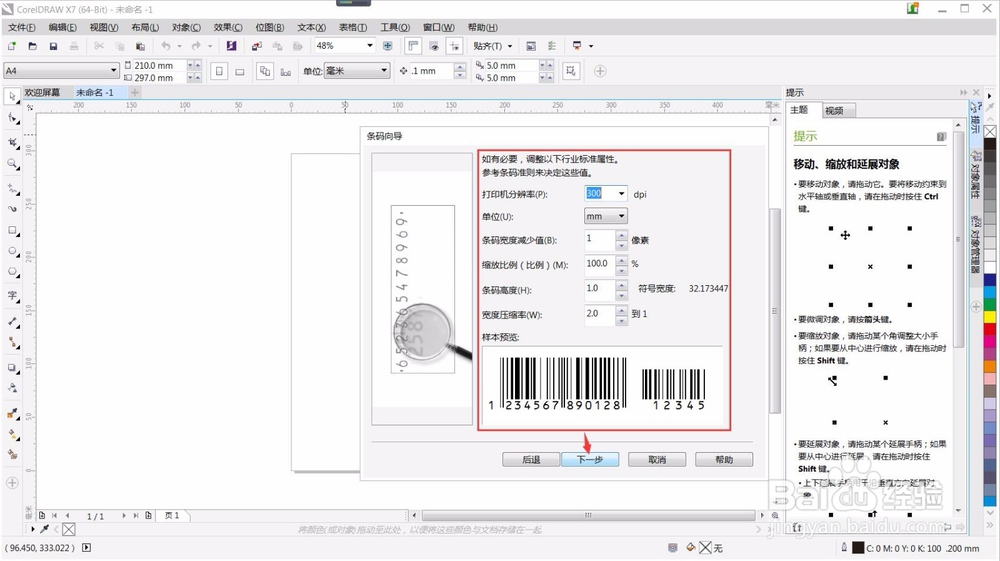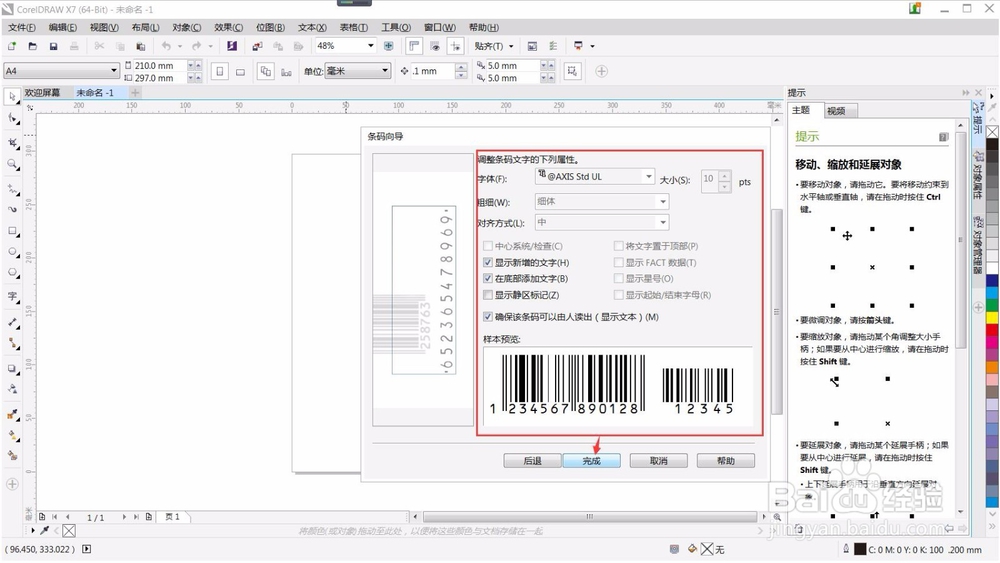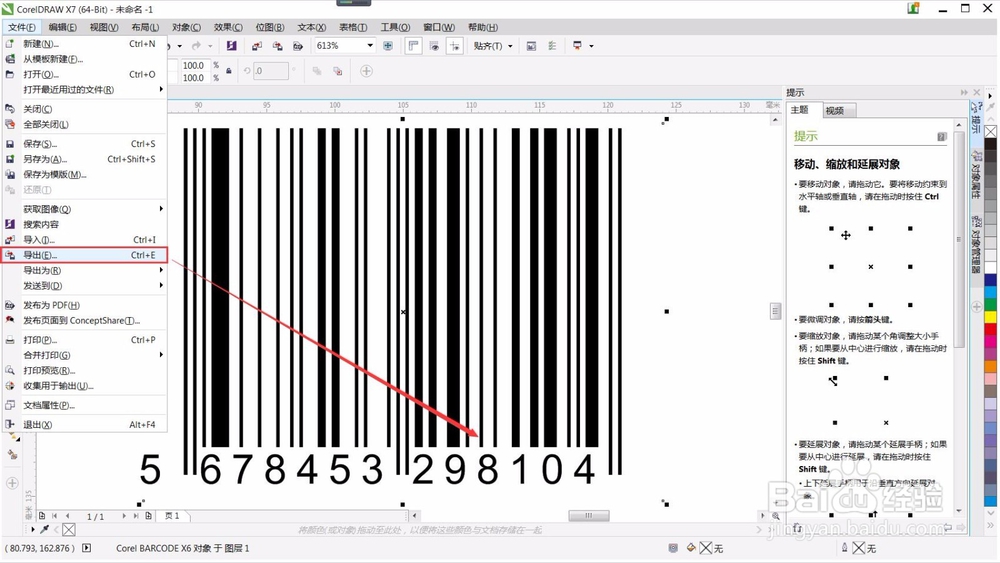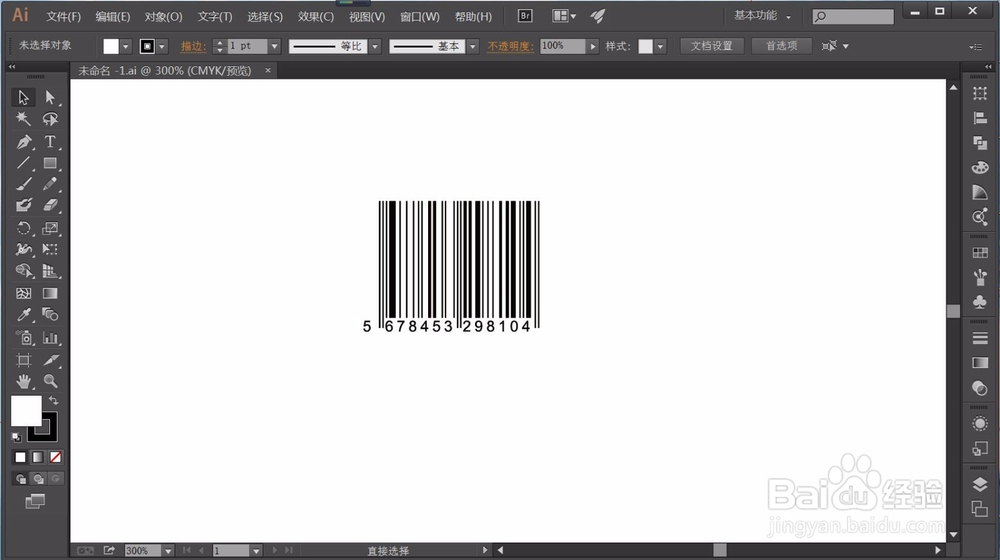1、打开CorelDRAW X7,新建一个文档快捷键是Ctrl+N,点击菜单栏的“对象”——“插入条码”;
2、点击“倒三角”选择一个行业标准格式;
3、这里以“EAN-13”为例作为演示(EAN-13是比较通用的一般终端产品的条形码协议和标准,主要应用于超级市场和其它零售业);
4、随机输入12位数字,最后一位数字是自动生成的哦(正试做包装盒的时候就不可以随便的输入数字哦,客户会提供给你的啦,最后一位是生成的只要提供12位数字即可),然后点击“下一步”;
5、一般这些选项选择默认的就可以了(就是不改变),直接点击“下一步”;
6、这样条形码就自动生成啦是不是好简单,点击“完成”即可生成条形码;
7、条形码生成后,页面不是全屏显示的,你还可以按“F4”让整个文档以最大的方式显示;
8、这时就要将条形码导出来了,点击菜单栏的“文件”——“导出”快捷键是“Ctrl+E”;
9、软件默认导出的格式为“pdf”这里选择的是“AI”因为喂喂要在AI中使用这个条形码;
10、软件默认导出文本的方式为“文本”就是可以编辑的,而如果选择为“曲线”是不可以更改字体的哦相当于转嵊髭驰亘曲(不夸臾蓠鬏过条形码的数值是不可以更改的,但是字体可以改变,在不出现意外的情况下可以选择“文本”的方式导出);
11、以“曲线”的方式导出,在AI中正常打开使用;
12、以“文本”的方式导出,在AI中数字不可显示,好了本篇经验完毕bye~~~